
Ultima dată când am învățat cum să facem un logo dintr-o inscripție. De data aceasta vom recrea un alt logo, care este o imagine grafică. Pentru a experimenta, am ales una dintre versiunile mai vechi ale logoului Apple. Logo-ul corect trebuie să respecte o singură regulă - minimalism.
Cu cât este mai simplă sigla, cu atât este mai ușor să ții minte ce este mai important pentru companie. Sigla grafică se bazează întotdeauna pe desen. Cum îți desenezi al zecelea lucru. Din mâna instrumentului Pen sau prin combinații de primitive. Sigla Apple încorporează ambele metode. Aici există contururi unice, figuri primitive ale unei coadă și o parte ovală tăiată.
Să începem cu linii simple. Selectați instrumentul Pen și desenați o simplă schiță a mărului.
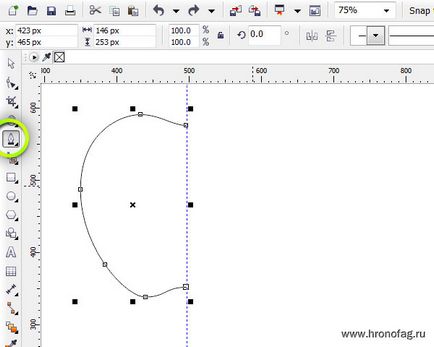
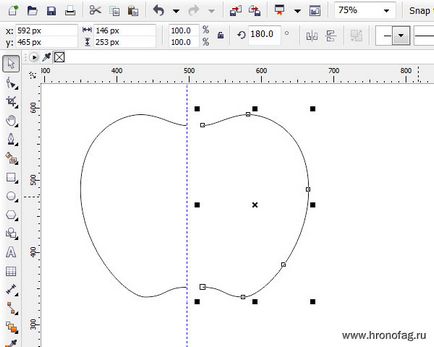
Selectați fiecare contur individual și închideți-l făcând clic pe Join curvers
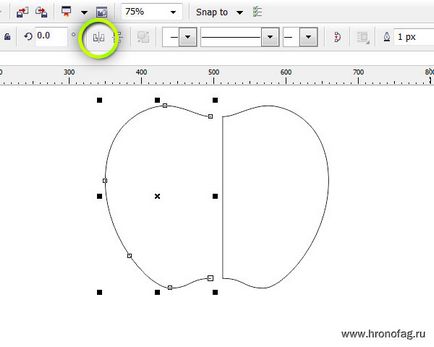
Cu instrumentul Pick, mișcați forma mai apropiată, astfel încât acestea să fie conectate. Selectați ambele forme și apăsați butonul Sudura. Aceasta va îmbina cifrele într-una.
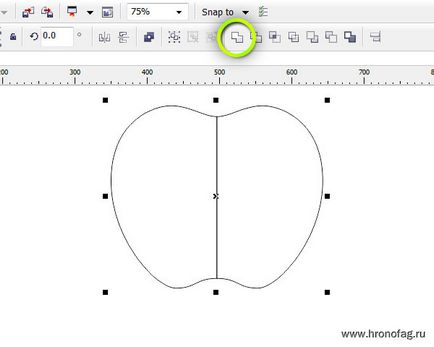
Selectați instrumentul Ellipce și desenați mai multe cercuri. Un cerc va tăia o parte din măr. Celelalte două cercuri formează o figură intersectată, care va deveni coada noastră.
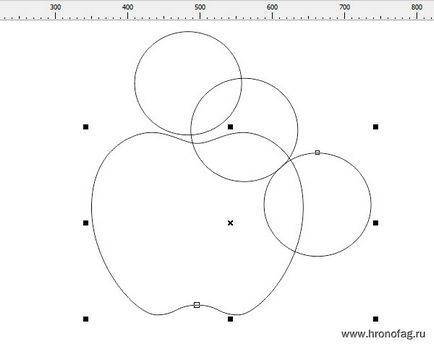
Alegeți un măr și tăiați elipsele. Aplicați comanda Trim la ele. La cele două cercuri de mai sus, aplicați Intersect
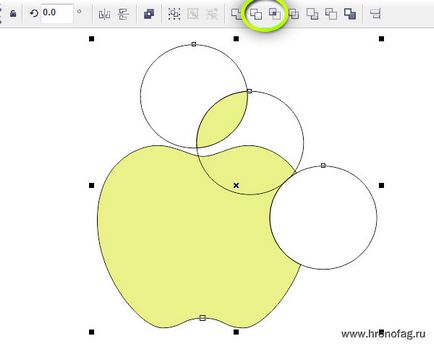
Ștergeți părțile inutile ale formelor și selectați instrumentul mărului și coada cu instrumentul de selecție. Aplicați Sudura la ele pentru a conecta cele două figuri într-una. De fapt, am creat logo-ul Apple în Korel Dro. Acum, hai să ne îndreptăm spre stilul logo-ului.
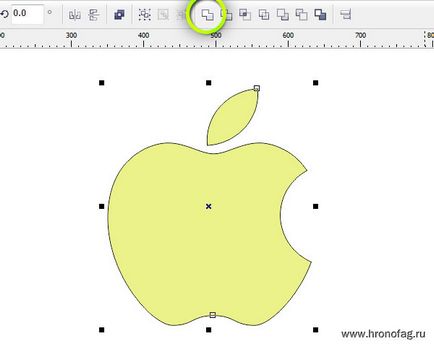
Selectați instrumentul dreptunghi și desenați o serie de benzi care se suprapun unul pe celălalt.
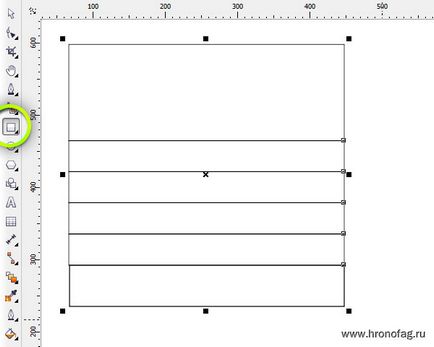
Specificați fiecare bandă de culoare. Utilizați culori CMYK, deoarece este posibil ca sigla să fie imprimată activ. Este mai bine să controlați manual culoarea CMYK decât să vă bazați pe transferurile automate de la RGB la CMYK. Cel mai adesea aceste conversii trebuie să fie corectate în funcție de culoare. Pentru a elimina conturul conturului din meniul de instrumente, selectați Nu schiță sau faceți clic dreapta pe cruce în paletă. Atingerea finală a fâșiilor împreună Aranjați> Grup
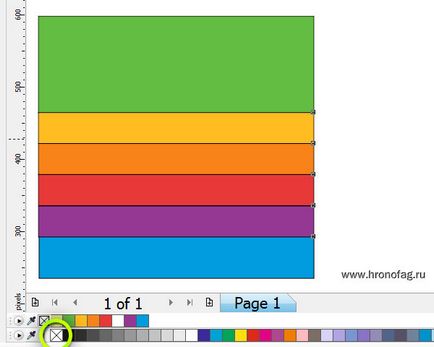
Cea mai ușoară cale de a încorpora benzi în logo-ul este utilizarea Power Clip. Selectați dreptunghiurile cu ajutorul instrumentului Pick. În meniu, găsiți Efecte> PowerClip> Plasați în interiorul containerului.
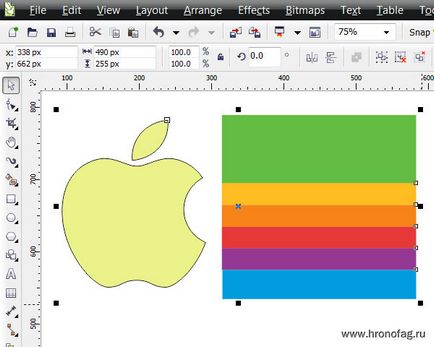
Dreptungul dispare. E în regulă. Este în același loc, dar în interiorul mărului, care datorită lui PowerClip îl servește ca recipient. Pentru a găsi dreptunghiul trebuie să intrați în containerul mărului. Selectați Apple și faceți clic pe Efecte> PowerClip> Editare conținut
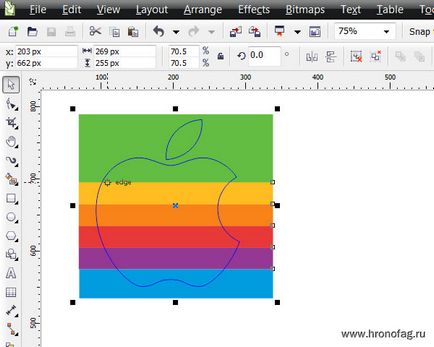
Când vă aflați în container, mutați dreptunghiul în locația mărului. Apoi ieșiți din recipient. Pentru a face acest lucru, în partea de jos a programului, faceți clic pe butonul mare - Finish Editing Objects.
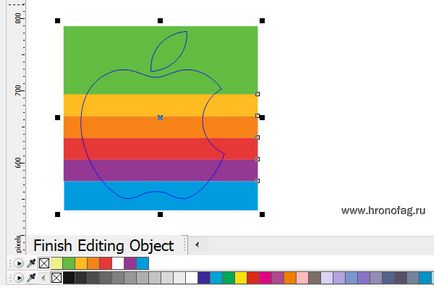
Vestea bună este că logo-ul este terminat. Sunt sigur că după ce ați citit două articole despre logo-urile din Korela, puteți crea, probabil, propriul dvs., indiferent dacă se bazează pe text sau pe grafică sau pe ambele.

Articole similare
-
Întrebați cum să formatați o unitate flash usb-flash exclusivă de la proiectul apple-appstudio
-
Samsung sau tsmc cum să găsească producătorul procesorului a9 în iphone 6s, știri Apple
Trimiteți-le prietenilor: